[海外のウェブホスティング] Sitegroundで無料Let's Encrypt SSLを使用する
海外のウェブホスティング会社の一つである Sitegroundでは、すべてのプランについて無料のSSL証明書であるLet's Encryptを使用できるように提供しています。
Let's Encrypt SSL をサイトに適用するには、cPanel にログインして セキュリティ セクションの下にある 暗号化しよう アイコンをクリックします。
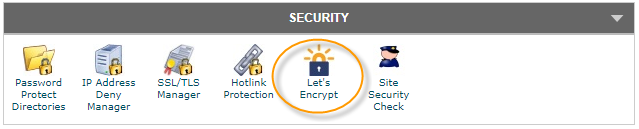
アイコンをクリックすると Let's Encrypt SSL 画面が表示されます。
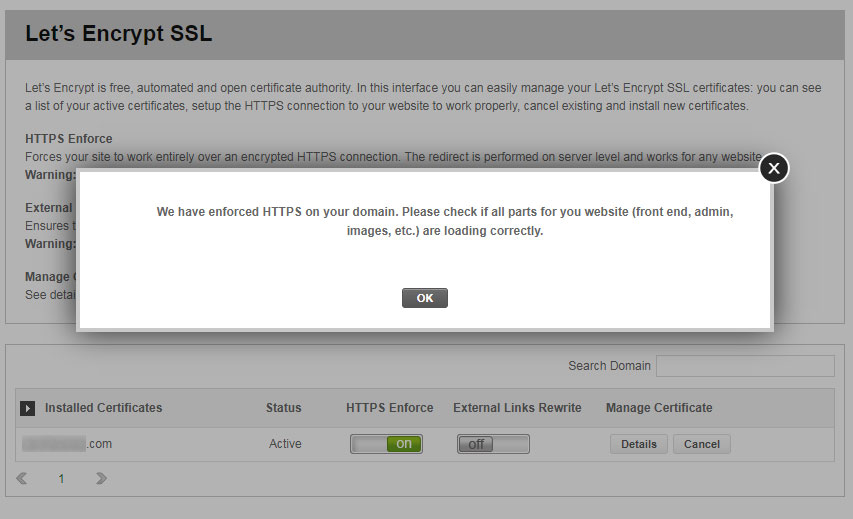
HTTPS Enforce下のボタンをONに設定すると、上記のように "We have enforced HTTPS on your domain. Please check if all pars for your website (front end, admin, images, etc.) are loading correctly."というメッセージが表示されます。
SSL証明書を適用するように設定した後は、サイトのすべてのURLをhttp://からhttps://に変更してくれれば適切SSLが適用されます。 このような作業が容易していない場合 WordPressでWP Force SSLのようなプラグインを使用することができます。
Let's Encryptは3ヶ月ごとに更新する必要があります。 Sitegroundによって発行されたLet's Encrypt証明書は、ユーザーがキャンセルする前に自動的に更新されるため、ユーザーが手動で更新する必要はありません。
アップデート: 2018年3月から SiteGroundでワイルドカードSSL証明書を提供します。 したがって、サブドメインにもLet's Encrypt証明書を適用できます。 詳しくは「海外ホスティング SiteGroundで無料Let's EncryptワイルドカードSSL証明書を提供「を参照してください。
通常、複数のサブドメインを使用する場合には、無料の証明書を使用することができず、wildcard certificate(ワイルドカード証明書)が必要です。 Sitegroundこの問題を連絡してみると次のように答えをくれますね。
Lets Encrypt will cover only the domain / subdomain that is issued for。 However you can install one for any domain or subdomain that is pointed to our servers。
つまり、追加のサブドメインに対して手動で Let's Encrypt 証明書をインストールすればよいという。 手動でインストールした証明書も3ヶ月ごとに自動的に更新されるそうですね。


もしリノードでSSLを設定する方法を知っていますか?
クラウドフレアとつなげてやろうとするのに初心者なのか難しいですね
Linodeのドキュメントを参照してください: https://www.linode.com/docs/guides/security/ssl/
クラウドフレアと連携せずに、Renodeのドキュメントを参照してSSL証明書をインストールすることができます。
Linuxサーバーについてよく知らない場合は、サーバー管理作業が容易ではない可能性があります。 しかし、そのような過程を通してたくさん学ぶことができるようです。 まず最初に、そのリスティングのドキュメントを参照してください。
トラフィック分散も割り込みクルプルを連動しようとします。 リノード文書も確認してみましたが、クルプルを連動させればSSLを別に設置しなくてもいいのか、この部分が気になります!
クラウドフレアを介してSSL証明書をインストールする場合、サーバーから証明書をインストールする必要はありません。
次のXEコミュニティの記事を参照してください。
https://xetown.com/questions/1603934
こんにちは。
今サイトグラウンドをインストールし、SSLを適用しようとします。
このホームページで信じられないほど多くの情報を得ていきます。
HTTPS Enforce下のボタンをONに設定して、
We have enforced HTTPS on your domain。 Please check if all pars for your website(front end、admin、images、etc.)are loading correctly。 というメッセージが別に出力されないのに
その次の状況を進行するのですか?
毎回ありがとうございます。
こんにちは?
この記事を作成した後、重要な変化がありました。 今年3月からWildcard SSL証明書を適用することができるようにUIが変更されました。
詳細については、次の記事を参照してください。
https://www.thewordcracker.com/miscellaneous/%EC%82%AC%EC%9D%B4%ED%8A%B8%EA%B7%B8%EB%9D%BC%EC%9A%B4%EB%93%9C%EC%97%90%EC%84%9C-%EB%AC%B4%EB%A3%8C-lets-encrypt-%EC%99%80%EC%9D%BC%EB%93%9C%EC%B9%B4%EB%93%9C-ssl-%EC%A0%9C%EA%B3%B5/
言われたHTTPS Enforce部分は、ドメイン名の一番右にあるドロップダウンメニューから設定が可能です。
https://uploads.disquscdn.com/images/2b06fe8b63ae3ec02ae63b6a4c52ab7c7b1e09e72bd536cbb8f2a792cc0ec415.jpg
こんにちは。
おっしゃられたとおりWildCard SSL適用した。
有効だけさせたホームページに適用されると、別に WordPress アドレスとサイトアドレス
プラグインをダウンロードすることが必要ではないでしょう?
ひょっと一度見ていただければ、第ホームページアドレスは、 https://www.mippeunnote.com/ 입니다。
ワードクラッカー様に質問をあまりにも多くて質問することも申し訳ありませんね。
いつもありがとうございます。
ブログがきれいだからいいですね:)
SSLは、うまく動作するようです。
うまく動作すると、別のプラグインをダウンロードする必要がありません。
SiteGroundで今すぐ無料Let's EncryptワイルドカードSSL証明書を提供しています。 サブドメインがあるサイトを運営する場合に非常に便利です。
https://www.thewordcracker.com/miscellaneous/%EC%82%AC%EC%9D%B4%ED%8A%B8%EA%B7%B8%EB%9D%BC%EC%9A%B4%EB%93%9C%EC%97%90%EC%84%9C-%EB%AC%B4%EB%A3%8C-lets-encrypt-%EC%99%80%EC%9D%BC%EB%93%9C%EC%B9%B4%EB%93%9C-ssl-%EC%A0%9C%EA%B3%B5/
Let's Encryptが来年からワイルドカード証明書を提供する予定だそうです。
https://www.thewordcracker.com/?p=34827
Siteground(https://www.thewordcracker.com/go/siteground )の場合GrowBigを登録すると、単一のサイトについては、ワイルドカードSSL証明書を適用することができるとします。
参考までに Siteground(https://www.thewordcracker.com/go/siteground )は、HTTP / 2をサポートするため、SSLを正しく適用すると、速度低するません。
https://tools.keycdn.com/http2-test
現在、このブログで使用されている BluehostとA2 Hostingは、我が国の Cafe24 など他のほとんどのホスティングでは、HTTP / 2をサポートしていないですね。 HTTP / 2をサポートしていない状態で、SSLを適用すると、セキュリティ効果がないとします。